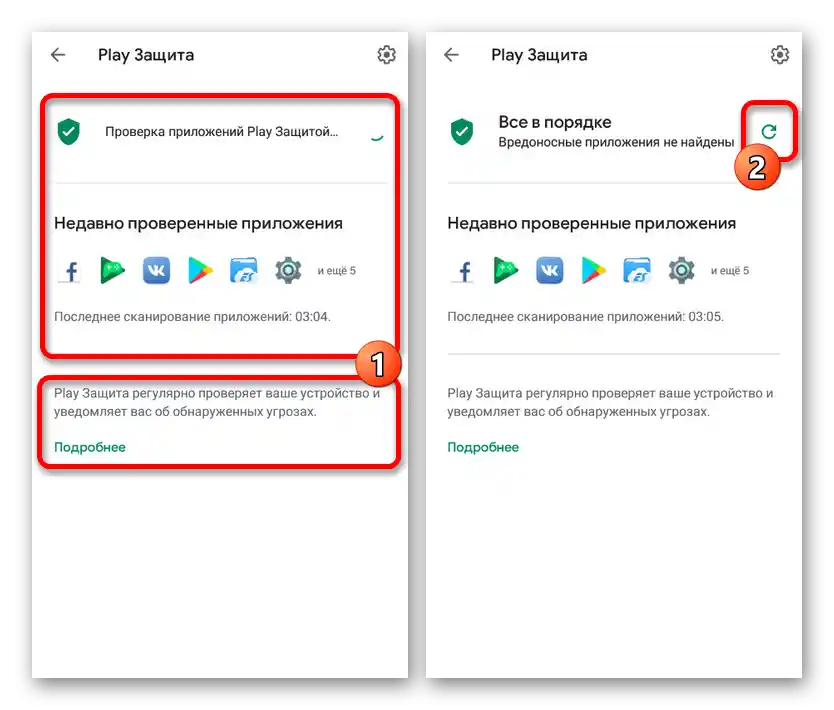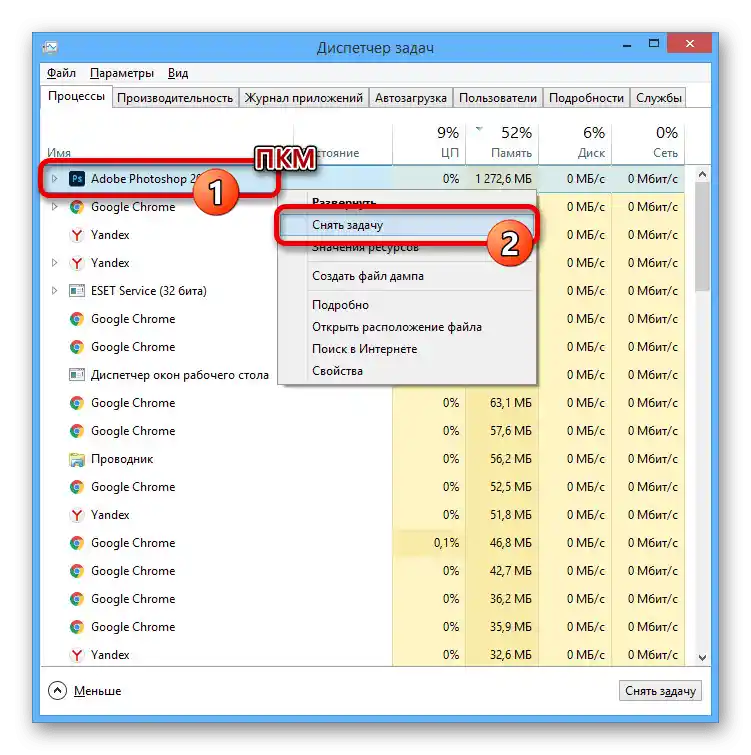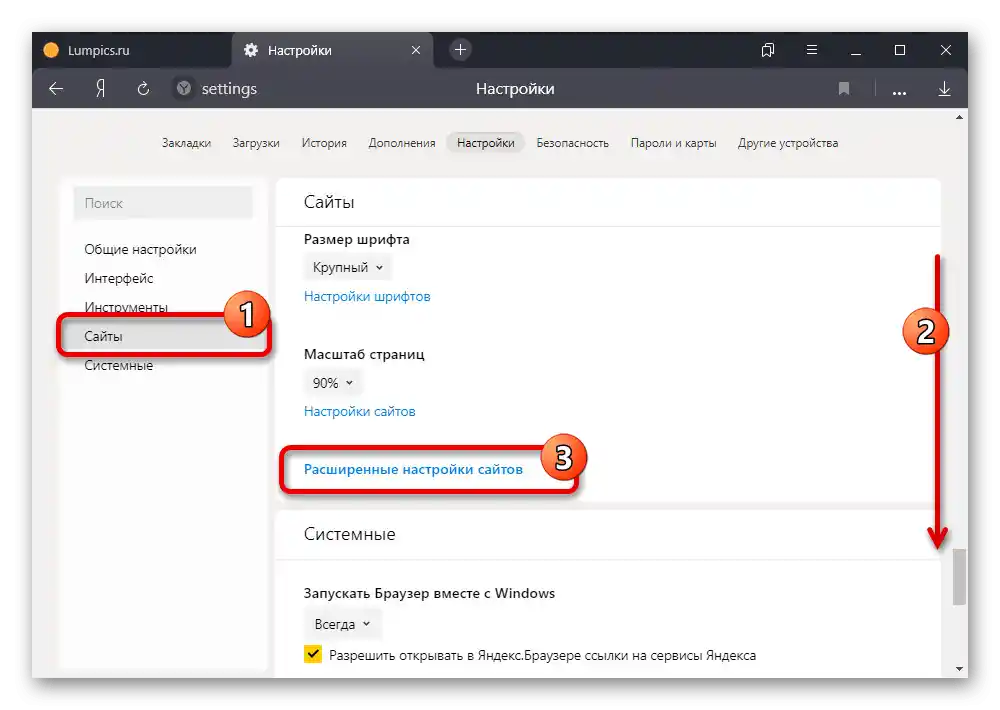Варіант 1: Комп'ютер
Незважаючи на високу стабільність Яндекс.Браузера, іноді в процесі роботи можуть виникати різного роду помилки, пов'язані з нестачею пам'яті. У комп'ютерній версії програми можна скористатися щонайменше п'ятьма різними рішеннями.
Спосіб 1: Збільшення та очищення пам'яті
Найпростіший метод усунення розглянутих проблем полягає в очищенні або збільшенні пам'яті комп'ютера, будь то ОЗП або жорсткий диск. Більшу увагу варто приділити саме оперативній пам'яті, тоді як місце на диску легко звільнити за допомогою CCleaner.
Докладніше:
Як збільшити оперативну пам
Вирішення проблем з нестачею пам
Звільнення жорсткого диска
Видалення сміття на ПК за допомогою CCleaner
Правильна настройка файлу підкачки в Windows 7 та Windows 10
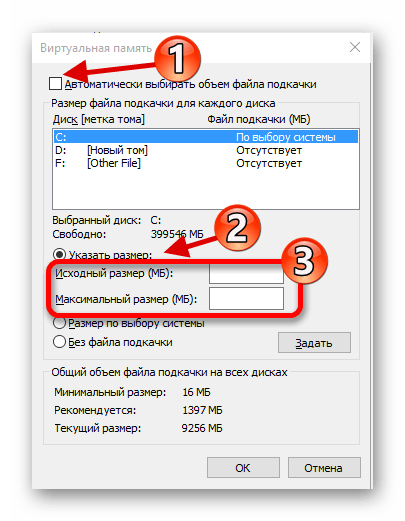
Зверніть увагу, що в деяких випадках позитивно вплинути на ситуацію може файл підкачки, правильна настройка якого була описана в окремій інструкції. Крім того, про цей елемент не варто забувати навіть на досить потужному ПК, виділивши пам'ять, рівну обсягу ОЗП.
Спосіб 2: Завершення процесів
Іноді причиною нестачі пам'яті в браузері можуть бути програми та фонові задачі, які споживають велику кількість ресурсів комп'ютера, особливо якщо вкладки перезавантажуються і закриваються самі по собі. Єдиним оптимальним рішенням у такому випадку є закриття всього непотрібного вручну або через "Диспетчер задач".
- Для реалізації другого варіанту натисніть комбінацію клавіш "CTRL+SHIFT+ESC" і на вкладці "Процеси" клацніть по колонці "Пам'ять". Це дозволить відсортувати процеси в порядку найбільшого споживання вибраного ресурсу.
Докладніше: Відкриття "Диспетчера задач" в Windows 7, Windows 8 та Windows 10
- В нашому прикладі немає явної нестачі пам'яті, однак разом з тим одна з програм споживає багато ресурсів. Якщо у вашому випадку загальний витрата перевищує 80 відсотків, на час використання Яндекс.Браузера краще закрити таке ПЗ та інші оглядачі.
![Примусове завершення процесу за допомогою Диспетчера завдань Windows]()
Примусове закриття можна здійснити, клацнувши правою кнопкою миші по рядку з процесом і скориставшись опцією "Зняти задачу". В результаті задача буде прихована, і пам'ять миттєво звільниться.
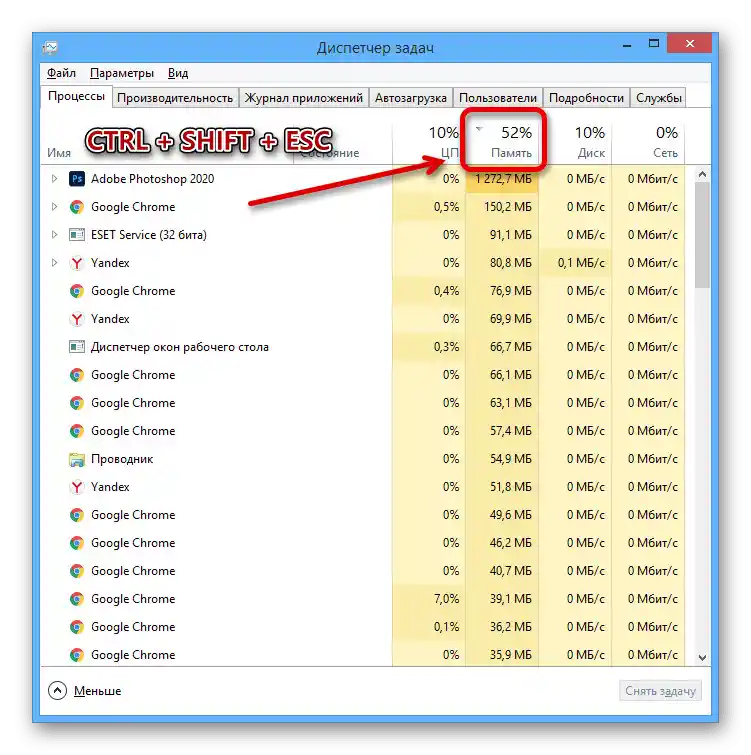
Зверніть увагу, що деякі процеси можуть бути захищені від примусового завершення задачі, наприклад, якщо це антивірус або шкідливе ПЗ. У першому випадку простіше всього виконати видалення або змінити внутрішні налаштування, розглядати які ми не будемо через велику кількість доступних варіантів софту, тоді як про другий варіант нами розказано в окремому способі даної інструкції.
Читайте також:
Видалення програм в Windows 7, Windows 8 та Windows 10
Вимкнення антивірусу на комп
Спосіб 3: Видалення даних про роботу
Якщо ПК повністю відповідає вимогам Яндекс.Браузера і в "Диспетчері задач" немає процесів, що споживають надмірну кількість пам'яті, має допомогти видалення даних про роботу оглядача.Це пов'язано з тим, що програма зберігає багато інформації, наприклад, для спрощення роботи з пошуком, через що багаторазово зростають вимоги до ресурсів комп'ютера.
Докладніше: Очищення історії та кешу в Яндекс.Браузері
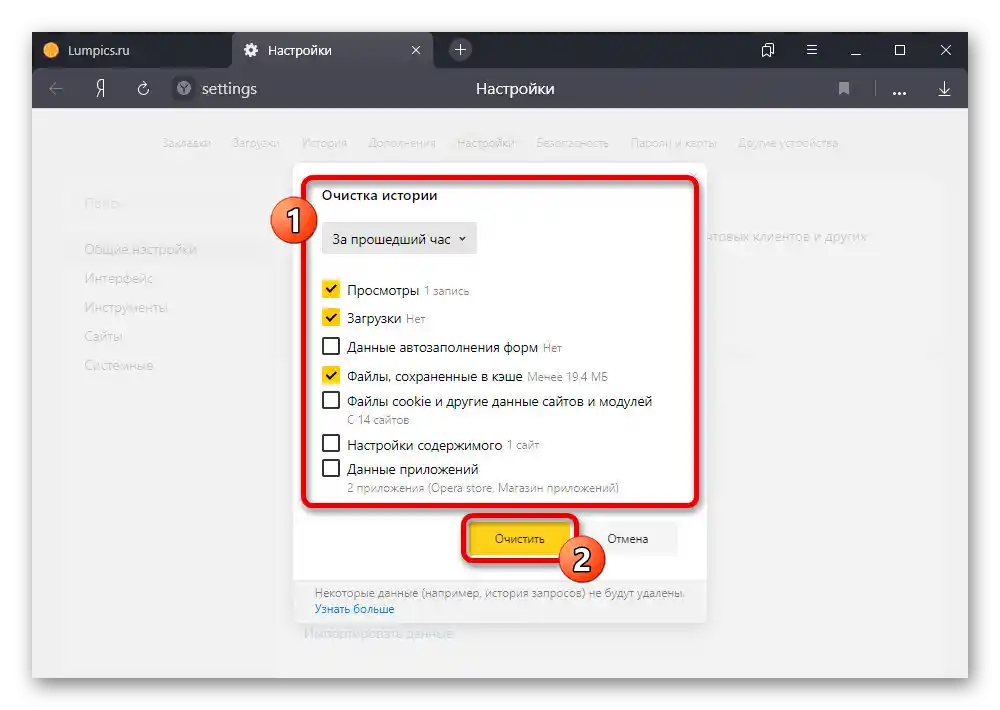
Кожен етап очищення даних був нами описаний в окремих інструкціях на сайті. Для усунення розглянутої проблеми найкраще позбутися як історії переглядів, так і кешу.
Спосіб 4: Зміна налаштувань браузера
В даний час Яндекс.Браузер надає безліч внутрішніх налаштувань, що дозволяють досягти високої оптимізації. При зміні параметрів обов'язково слідкуйте за роботою оглядача та вирішенням проблеми, оскільки деякі функції можуть негативно вплинути на зовнішній вигляд і зручність програми.
Загальні параметри
- На верхній панелі оглядача натисніть кнопку з трьома горизонтальними смужками та відкрийте розділ "Налаштування".
- За допомогою меню в лівій частині сторінки перейдіть на вкладку "Загальні налаштування", знайдіть блок "Пошук" та зніміть галочку "Заранее запрашивать данные о страницах, чтобы быстрее их загружать".
- Досить велике навантаження може провокувати не сам Яндекс.Браузер, а переглянуті сайти з великою кількістю Flash-елементів.Щоб оптимізувати споживання ресурсів у такому випадку, на сторінці "Сайти" скористайтеся посиланням "Розширені налаштування сайтів".
![Перехід до зміни налаштувань сайтів у Яндекс.Браузері на ПК]()
Після цього встановіть маркер "Заборонено" у списку "Flash". Аналогічно можете вчинити і з іншими елементами, такими як зображення або JS, за необхідності дозволивши роботу на певних ресурсах.
Читайте також: Вимкнення JavaScript у Яндекс.Браузері
- Знову використовуючи навігаційне меню, відкрийте вкладку "Системи" і в підрозділі "Продуктивність" встановіть галочку "Оптимізувати зображення для зменшення споживання оперативної пам'яті". Щоб нові параметри вступили в силу, скористайтеся кнопкою "Перезавантажити" в окремому блоці або виконайте перезапуск програми вручну.
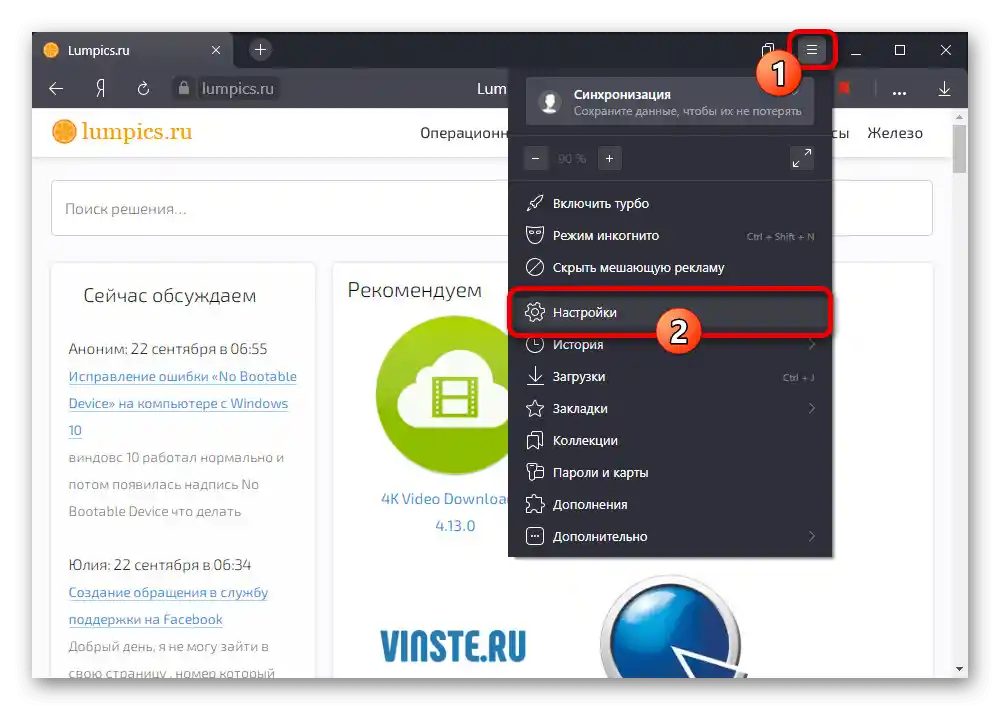
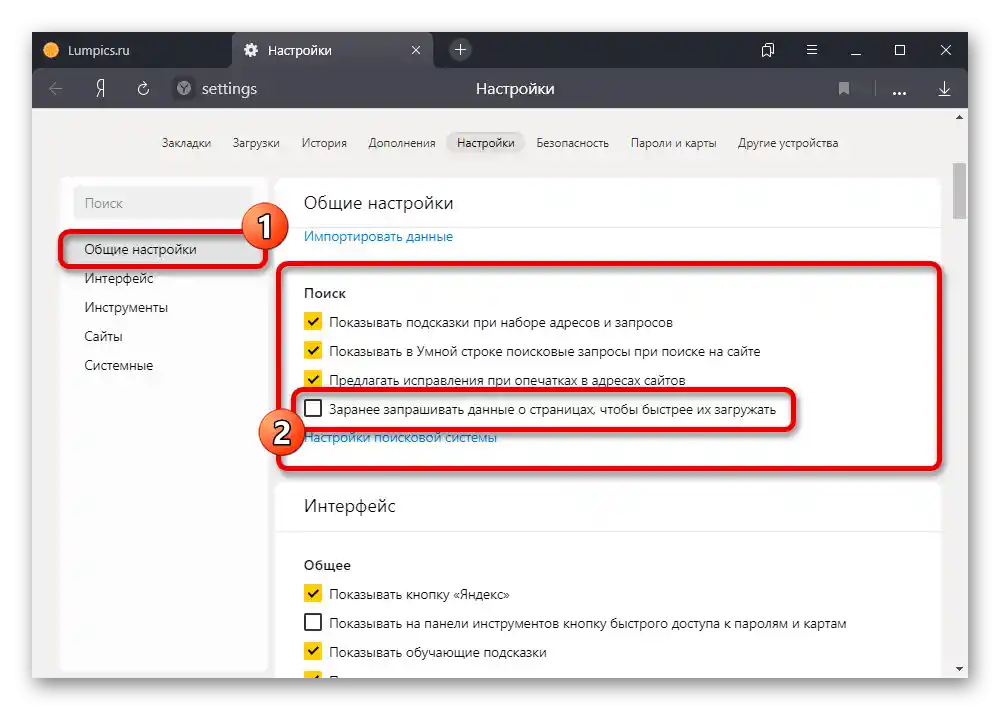
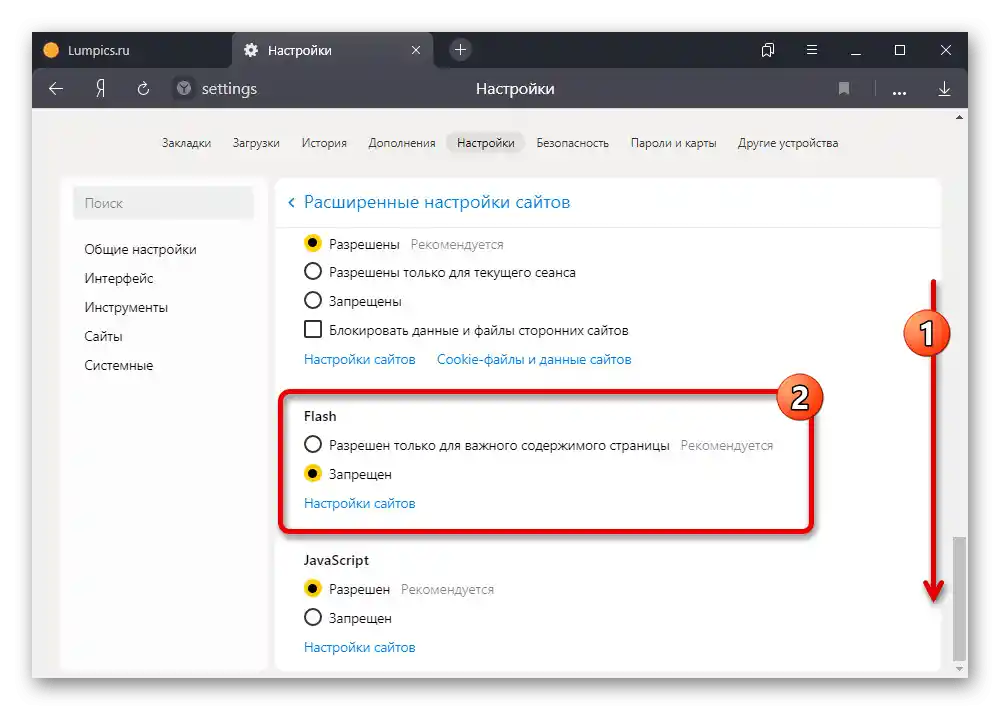
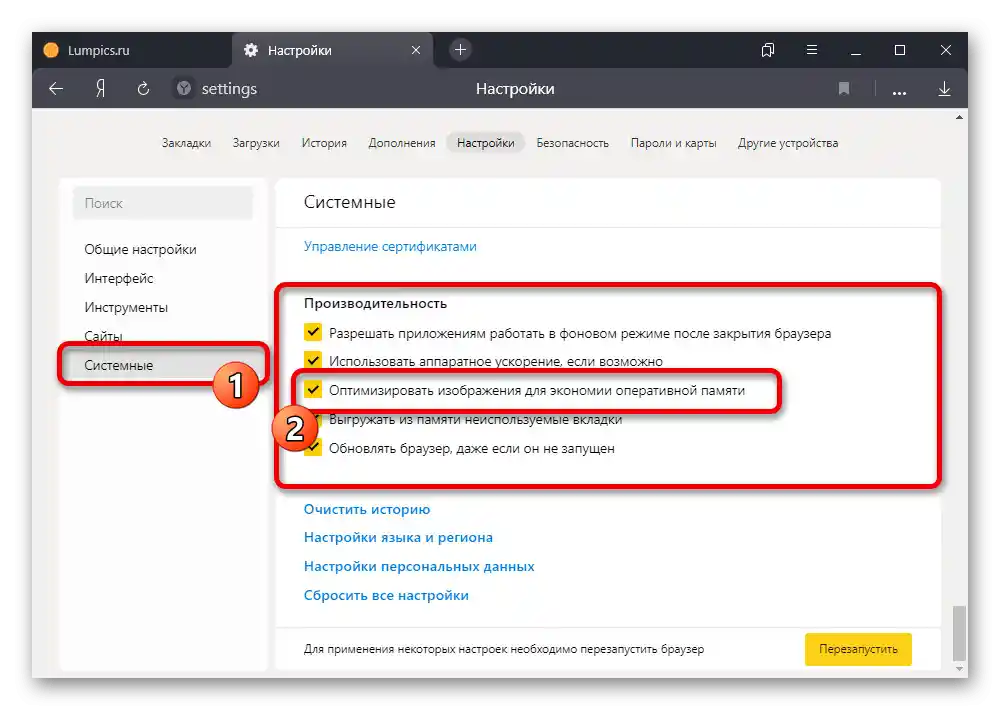
Вимкнення розширень
Окрім налаштувань браузера, на споживанні пам'яті може позитивно відобразитися деактивація деяких розширень. Для цього виконайте їх вимкнення, керуючись відповідною інструкцією, і перевірте, чи вистачає тепер програмі пам'яті.
Докладніше: Управління та видалення розширень у Яндекс.Браузері
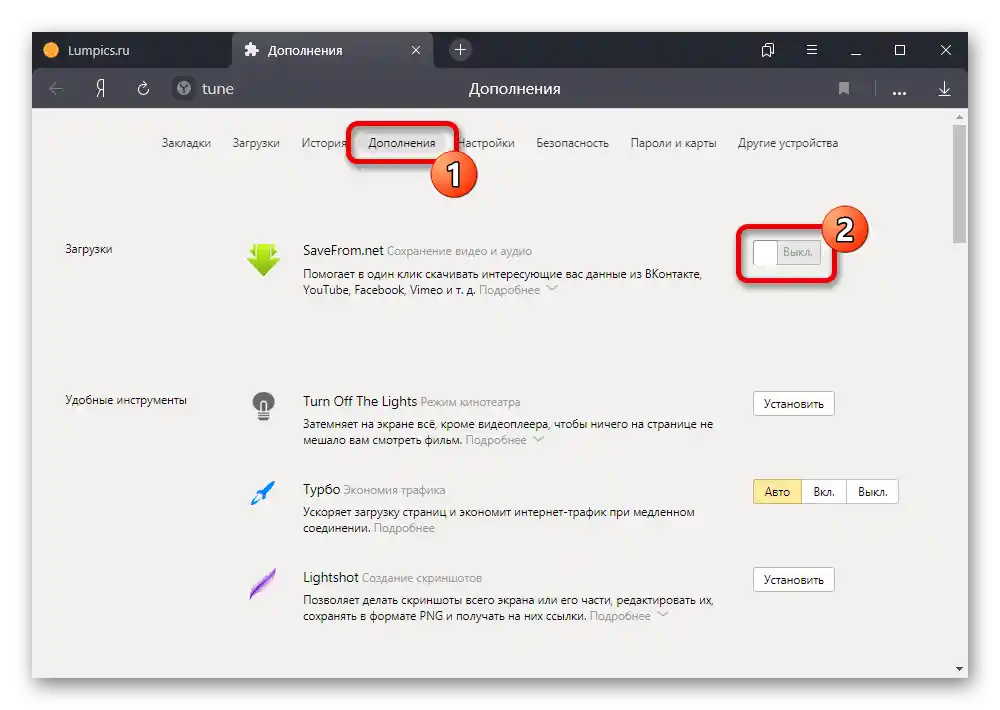
Налаштування нової вкладки
- Найменше, але іноді цілком відчутний вплив на споживану пам'ять може мати анімований фон на новій вкладці. Для деактивації цього ефекту відкрийте вказану сторінку і натисніть "…" поруч із "Галереєю фонів".
Докладніше: Вимкнення фону в Яндекс.Браузері
- Клікніть на позначену нами кнопку, щоб заблокувати відтворення. Як альтернатива, можете скористатися самою "Галереєю фонів" і просто встановити статичне зображення.
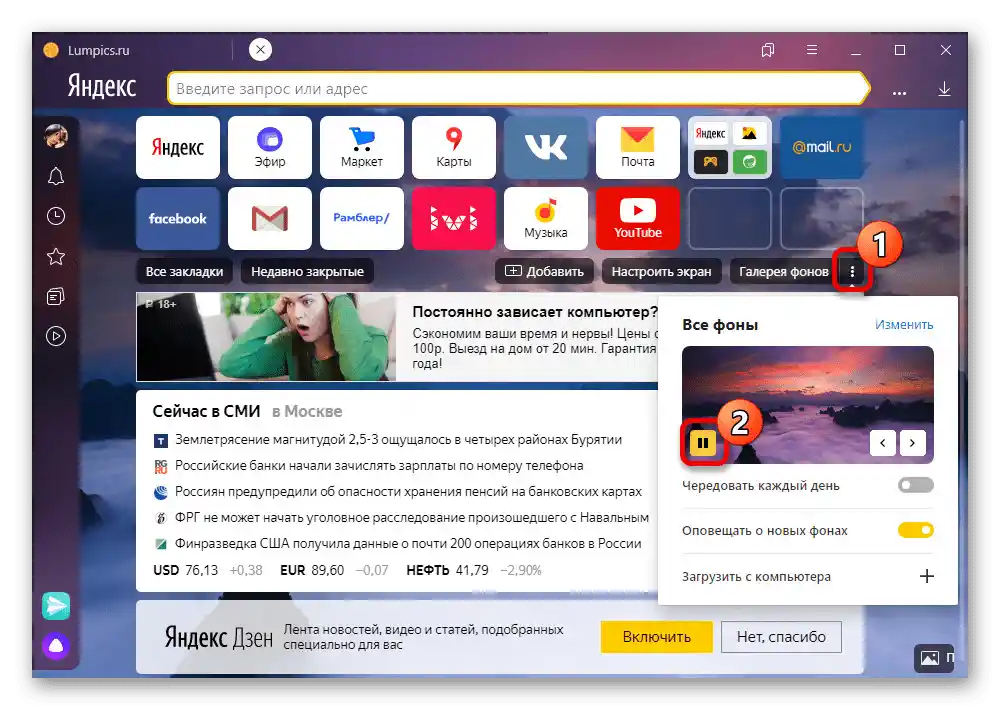
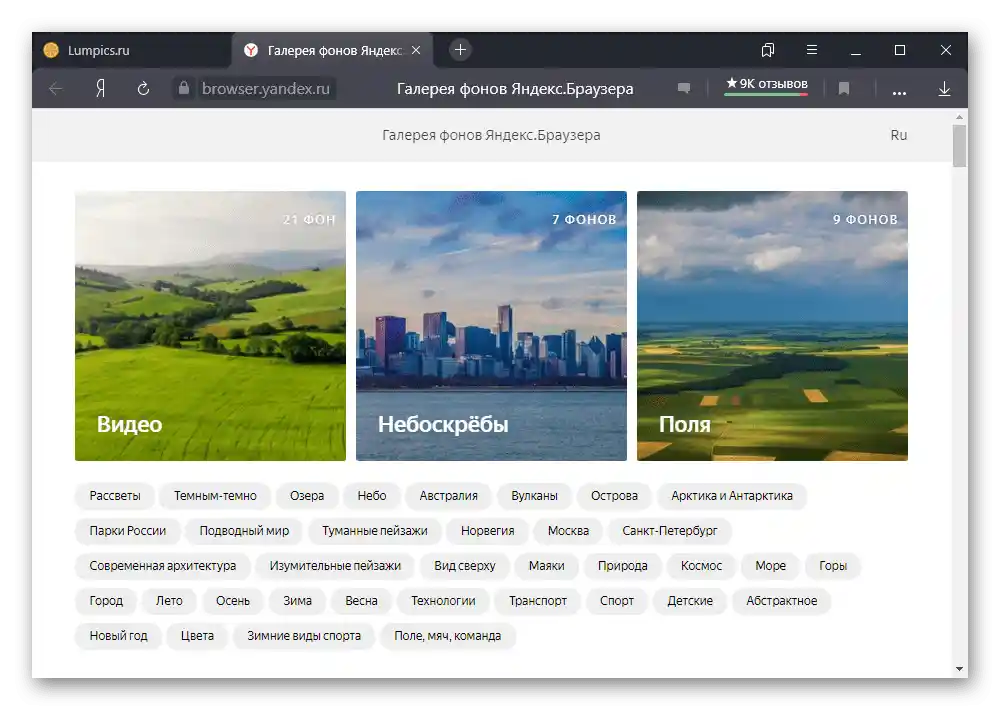
Представлені налаштування серед усіх існуючих рішень найбільше впливають на споживання пам'яті, оскільки дозволяють блокувати найбільш вимогливі функції.Якщо цього виявиться недостатньо, швидше за все, проблема навряд чи пов'язана з браузером.
Спосіб 5: Перевірка комп'ютера на віруси
Найбільш поширеною проблемою, пов'язаною з великою кількістю несправностей незалежно від програми, є зараження комп'ютера вірусами, які цілеспрямовано споживають велику кількість ресурсів і, як наслідок, провокують помилки. Перевірити систему та видалити подібне ПЗ можна багатьма засобами, дотримуючись відповідних інструкцій.
Докладніше:
Онлайн-перевірка комп
Програми для пошуку вірусів
Видалення вірусів без антивіруса
Видалення реклами з браузерів

В деяких випадках файли самого Яндекс.Браузера можуть виявитися пошкодженими. З цієї причини після перевірки та видалення шкідливого ПЗ ви можете додатково перевстановити програму.
Докладніше: Видалення та установка Яндекс.Браузера
Варіант 2: Мобільний пристрій
При використанні Яндекс.Браузера на мобільному пристрої також можуть виникати проблеми з нестачею пам'яті, однак найчастіше це проявляється не в помилках, а в вильотах. Для усунення несправностей можна скористатися майже такими ж методами, як і на комп'ютері.
Спосіб 1: Робота з пам'яттю пристрою
Оскільки мобільний Яндекс.Браузер вимагає досить багато пам'яті, потрібно в першу чергу звільнити достатню кількість ресурсів і за необхідності провести збільшення. Досить детально кожен варіант був нами розглянутий в окремій інструкції на сайті за наступним посиланням.
Докладніше: Рішення проблем з нестачею пам
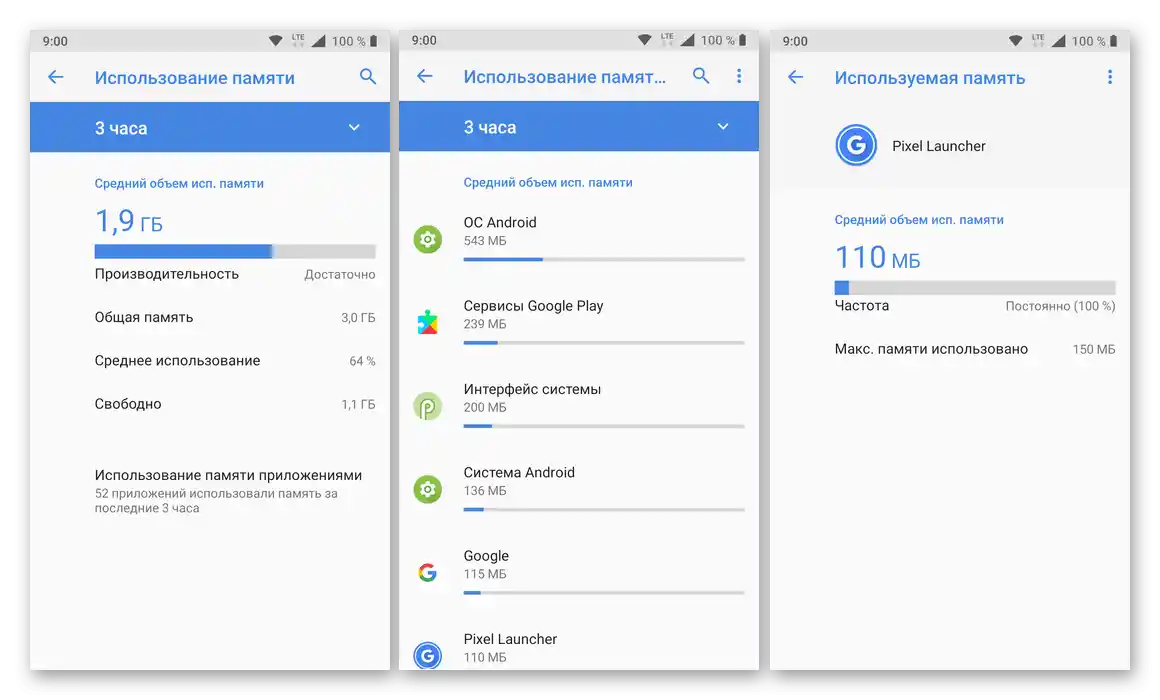
Спосіб 2: Видалення даних про роботу браузера
Регулярне очищення даних про роботу Яндекс.Браузера, що включають історію переглядів та кеш, позитивно позначиться на вимогах програми до пам'яті пристрою.У цьому випадку процедура очищення не сильно відрізняється від ПК-версії і зводиться всього до кількох дій незалежно від платформи.
- На головному екрані програми поруч із полем пошуку торкніться значка з трьома вертикальними крапками і через представлене меню перейдіть на сторінку "Налаштування".
- Прокрутіть цей розділ до блоку "Конфіденційність" і натисніть "Очистити дані". В результаті відкриється нова сторінка з інформацією про збережені дані в браузері.
- Щоб здійснити видалення, дочекайтеся завершення обчислення, встановіть галочки, як показано на скріншоті, і натисніть кнопку "Очистити дані". Дію необхідно буде підтвердити через спливаюче вікно.
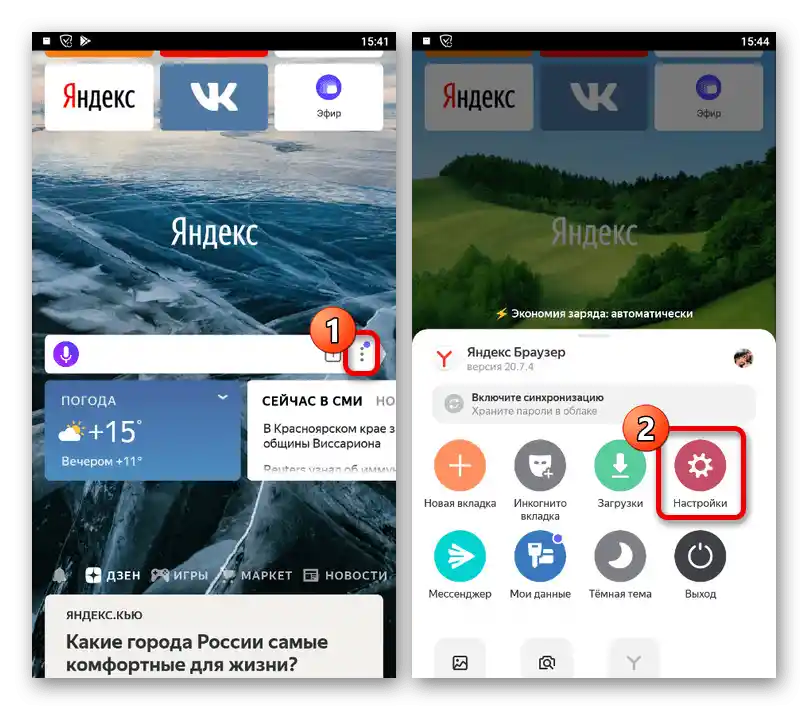
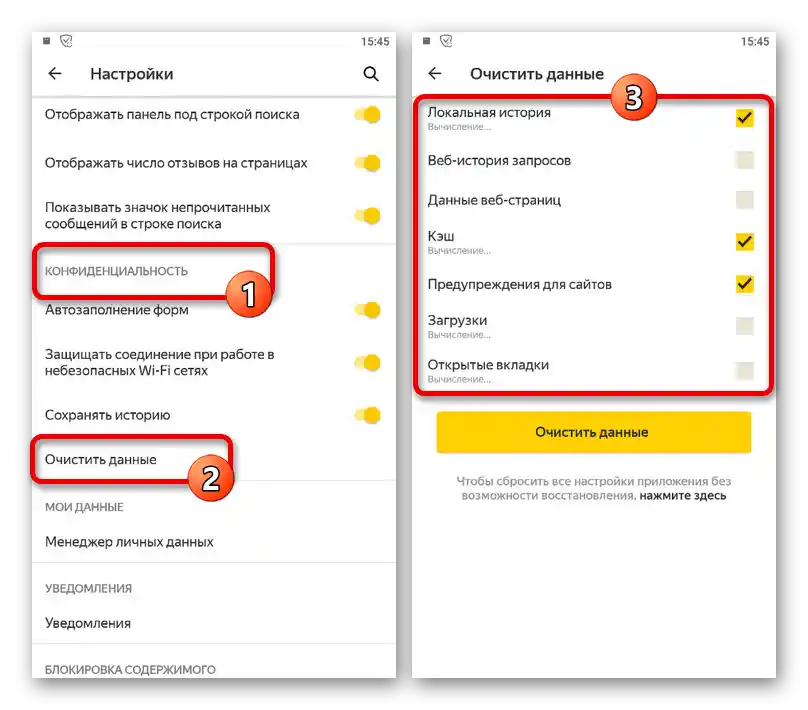
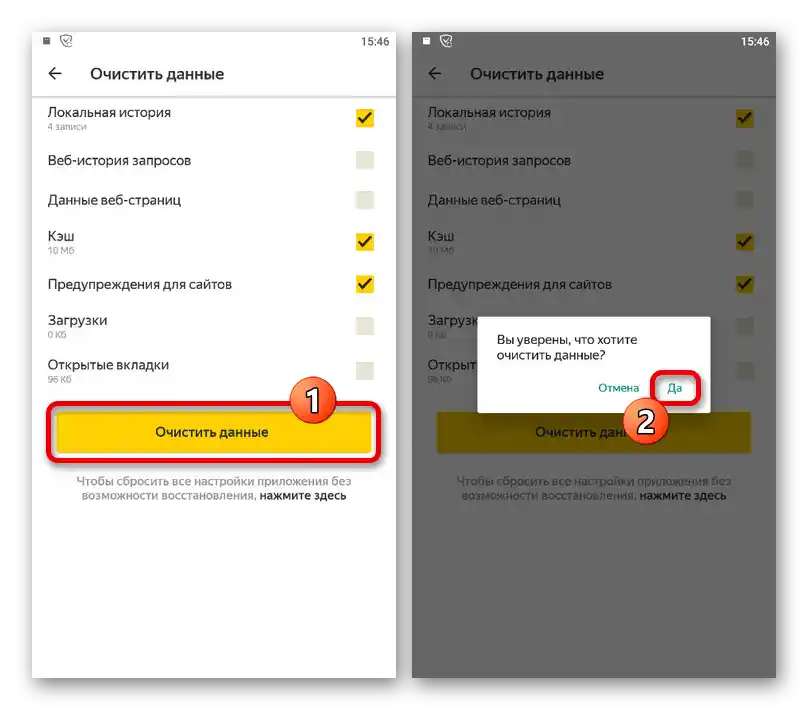
Окрім очищення за допомогою внутрішніх параметрів оглядача, ви також можете скористатися засобами операційної системи. Про цей варіант ми розповіли в окремій статті на сайті.
Докладніше: Очищення даних додатків на телефоні
Спосіб 3: Вимкнення розширень
Мобільна версія розглянутого браузера підтримує багато доповнень з магазину розширень, робота яких, у свою чергу, може негативно впливати на споживання пам'яті. Щоб позбутися проблем на цьому фоні, необхідно деактивувати доповнення в відповідному розділі налаштувань.
- Як і раніше, перейдіть у "Налаштування" через головне меню програми, але цього разу знайдіть блок "Доповнення" і торкніться пункту "Каталог доповнень". Після цього відкриється сторінка з розширеннями.
- Для деактивації необхідно скористатися повзунком "Укл" поруч з тим чи іншим доповненням, щоб підпис змінилася на "Викл". Підтверджувати щось у цьому випадку не потрібно.
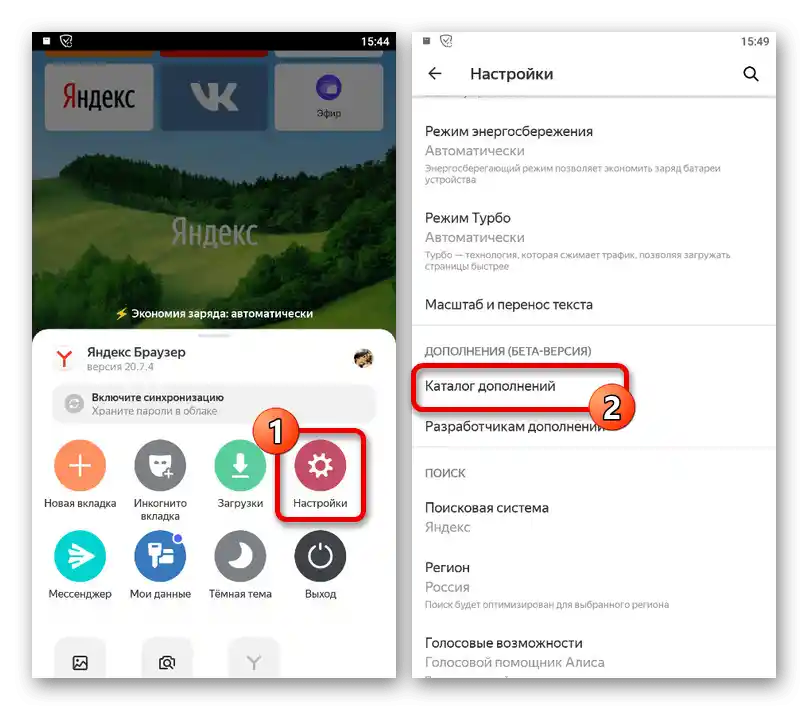
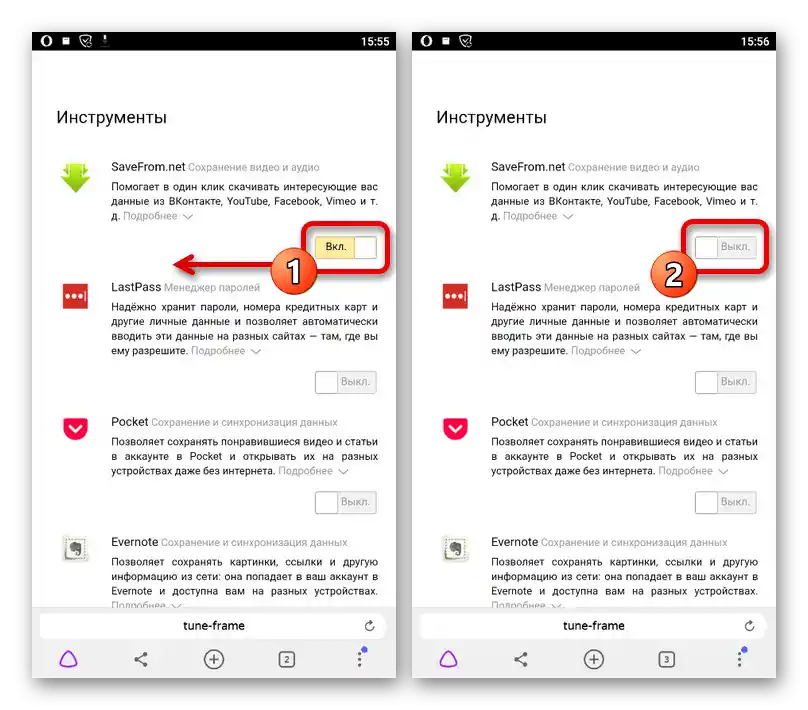
Завершивши вимкнення, ви можете перезавантажити браузер і перевірити витрату пам'яті.Якщо ви використовували вимогливі розширення, цей спосіб найбільше вплине на ситуацію.
Спосіб 4: Пошук і видалення вірусів
Останнє і найменш актуальне рішення розглядуваної проблеми лише частково пов'язане з Яндекс.Браузером, оскільки може впливати на споживання пам'яті та інших ресурсів самого пристрою, полягає в пошуку і видаленні вірусів. Цю тему ми розглянули в окремих інструкціях за наведеними нижче посиланнями.
Докладніше: Пошук вірусів на Android та iOS